Xmark के साथ हटाए गए या खोए हुए बुकमार्क को कैसे पुनर्स्थापित करें
अनेक वस्तुओं का संग्रह / / February 11, 2022
 मैंने हाल ही में एक मैकबुक प्रो खरीदा है और उस पर क्रोम और फ़ायरफ़ॉक्स सेट करते समय, मैंने देखा कि मेरे पास दोनों ब्राउज़रों के बुकमार्क टूलबार पर बुकमार्क का डुप्लिकेट सेट था। मैंने क्रोम में बुकमार्क पेज की जाँच की और वहाँ भी सब कुछ डुप्लिकेट किया गया था।
मैंने हाल ही में एक मैकबुक प्रो खरीदा है और उस पर क्रोम और फ़ायरफ़ॉक्स सेट करते समय, मैंने देखा कि मेरे पास दोनों ब्राउज़रों के बुकमार्क टूलबार पर बुकमार्क का डुप्लिकेट सेट था। मैंने क्रोम में बुकमार्क पेज की जाँच की और वहाँ भी सब कुछ डुप्लिकेट किया गया था।मुझे भी लग रहा था कुछ बुकमार्क खो गए जिसका कोई मतलब नहीं था। और इससे पहले कि मैं यह समझ पाता कि क्या गलत है, डुप्लिकेट बुकमार्क रहस्यमय तरीके से मेरे विंडोज 7 लैपटॉप पर फ़ायरफ़ॉक्स और क्रोम में भी दिखाई दिए।
मुझे यह पता लगाने में देर नहीं लगी कि इस गड़बड़ी का कारण क्या है।
यह का एक साथ उपयोग था क्रोम सिंक, फ़ायरफ़ॉक्स सिंक, तथा एक्समार्क्स. मैं अपने द्वारा उपयोग किए जाने वाले सभी ब्राउज़रों में अपने बुकमार्क सिंक करने के लिए एक्समार्क का उपयोग करता हूं, और क्रोम और फ़ायरफ़ॉक्स ब्राउज़र सिंक सेटिंग्स में बुकमार्क विकल्प भी चेक किया गया था। यह एक कंप्यूटर पर मायने नहीं रखता था, लेकिन एक बार जब मैंने एक ही ब्राउज़र को एक नए कंप्यूटर पर स्थापित किया और सब कुछ खरोंच से सेट किया, तो समस्या हुई।
पुनर्प्राप्ति की राह पर पहला कदम क्रोम और फ़ायरफ़ॉक्स सिंक दोनों में बुकमार्क चेकबॉक्स को अनचेक करना था। एक बार जब इसका ध्यान रखा गया, तो मुझे पुरानी स्थिति में वापस आने का एक तरीका खोजना पड़ा, जहां मेरे सभी बुकमार्क मेरे सभी ब्राउज़रों में बड़े करीने से सिंक किए गए थे, और इस बार, विभिन्न कंप्यूटरों में भी। यह वह जगह है जहाँ Xmark बचाव के लिए आया था। यह बुकमार्क की पुरानी प्रतियों को संग्रहीत करता है और वह जीवनरक्षक था।
मैं निश्चित रूप से इसे ठीक करने में सक्षम था, और पूरी प्रक्रिया का दस्तावेजीकरण भी किया था, जो कि इस पोस्ट के बारे में है। तो आइए देखते हैं कैसे Xmark ने मुझे हटाए गए या खोए हुए बुकमार्क को आसानी से पुनर्स्थापित करने में मदद की.
स्टेप 1: आपको इसमें लॉग इन करना होगा Xmark का वेब इंटरफ़ेस. वहां, नावबार पर, आपको एक विकल्प खोजना चाहिए जो कहता है उपकरण. इस पर क्लिक करें।

चरण दो: अब आप देखेंगे पुराने बुकमार्क को एक्सप्लोर करें और पुनर्स्थापित करें. तुम जानते हो कि तुम्हें क्या करना है.. इस पर क्लिक करें!
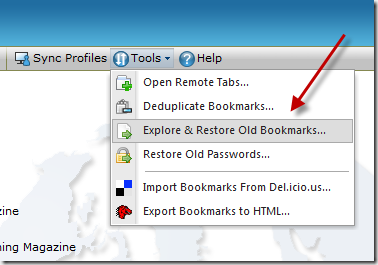
चरण 3: यह बुकमार्क के पुराने सेट की एक लंबी सूची को दिनांक और समय के साथ दिखाएगा जब उसने उन्हें सर्वर से सिंक किया था। इससे आपको उन बुकमार्क के सटीक सेट की पहचान करने में मदद मिलेगी, जिन्हें आप पुनर्स्थापित करना चाहते हैं।
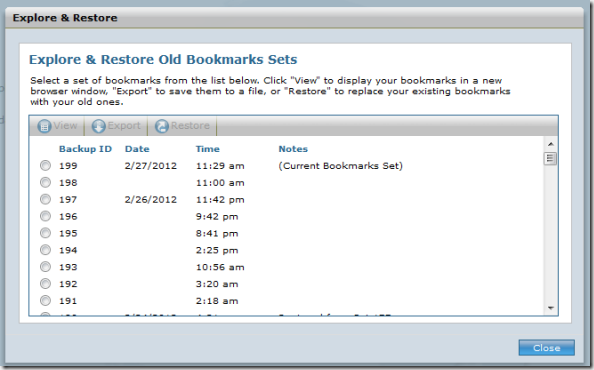
चरण 4: वह सेट चुनें जिसे आप पुनर्स्थापित करना चाहते हैं।

चरण 5: Xmark आपको चेतावनी देगा कि आप अपने वर्तमान बुकमार्क को पुराने सेट से बदलने जा रहे हैं। हाँ पर क्लिक करें।
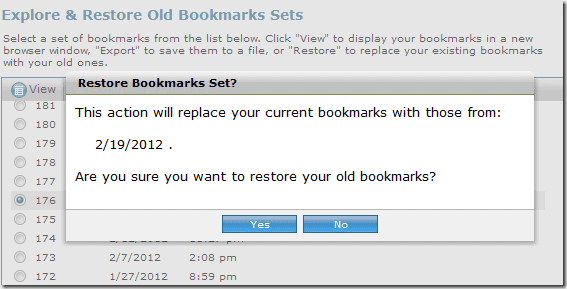
चरण 6 - महत्वपूर्ण: अब यह महत्वपूर्ण हिस्सा है। उपरोक्त सेट पुराने बुकमार्क को केवल उस विशिष्ट ब्राउज़र पर पुनर्स्थापित करेंगे जहां आपने एक्समार्क्स वेबपेज खोला था। अन्य सभी ब्राउज़रों में आपको जाना होगा Xmark ऐड-ऑन की सेटिंग और फिर सर्वर से बुकमार्क मैन्युअल रूप से डाउनलोड करें। यह सुनिश्चित करेगा कि उन ब्राउज़र में खराब बुकमार्क सही सेट के साथ बदल दिए गए हैं।
इसके लिए बस एक बटन क्लिक करना होता है।
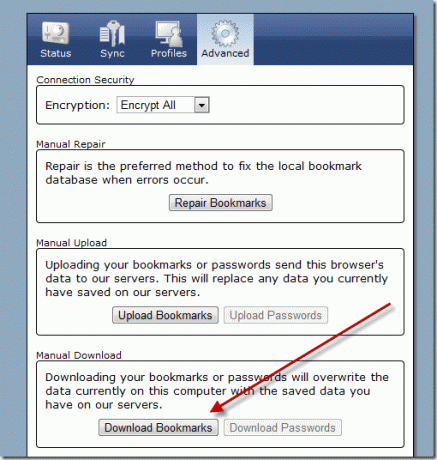
Xmark आपसे पूछेगा कि क्या आप सर्वर से डाउनलोड करना चाहते हैं। पर क्लिक करें डाउनलोड और तुम जाने के लिए अच्छे हो।
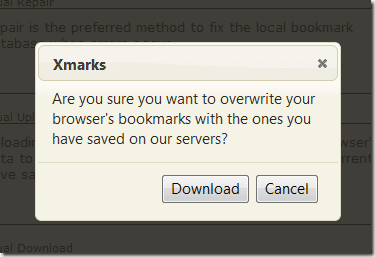
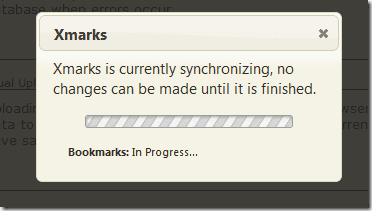
इस तरह एक्समार्क्स ने मुझे मेरे खोए हुए बुकमार्क्स को पुनर्स्थापित करने में मदद की। मैं दृढ़ता से अनुशंसा करता हूं कि आप में से प्रत्येक अपने सभी ब्राउज़र बुकमार्क सिंकिंग आवश्यकताओं के लिए एक्समार्क का उपयोग करें। यह आपके बुकमार्क का बैकअप लेने का सबसे अच्छा और सबसे सुरक्षित तरीका है, और जब भी आपको उनकी आवश्यकता हो, चाहे आप जिस भी ब्राउज़र का उपयोग कर रहे हों, उन तक पहुंचें। ओह, और यह सब सही कीमत पर - $0। 🙂
अंतिम बार 02 फरवरी, 2022 को अपडेट किया गया
उपरोक्त लेख में सहबद्ध लिंक हो सकते हैं जो गाइडिंग टेक का समर्थन करने में मदद करते हैं। हालांकि, यह हमारी संपादकीय अखंडता को प्रभावित नहीं करता है। सामग्री निष्पक्ष और प्रामाणिक रहती है।
क्या तुम्हें पता था
आपका ब्राउज़र आपके सिस्टम के OS, IP पते, ब्राउज़र और ब्राउज़र प्लग इन और ऐड-ऑन का भी ट्रैक रखता है।



